![]() 按下[用户工具/计数器]键。
按下[用户工具/计数器]键。
![]() 按[系统设置]。
按[系统设置]。
![]() 按[管理员工具]。
按[管理员工具]。
![]() 按两次[
按两次[![]() 向后]。
向后]。
![]() 按[编入/更改/删除LDAP服务器]。
按[编入/更改/删除LDAP服务器]。
![]() 检查是否已选择[编入/更改]。
检查是否已选择[编入/更改]。
![]() 选择要编入或更改的LDAP服务器。
选择要编入或更改的LDAP服务器。
编入新服务器时,请选择[*未编入]。
![]() 按“名称”下的[更改]。
按“名称”下的[更改]。
![]() 输入名称,然后按下[确定]。
输入名称,然后按下[确定]。
![]() 按“服务器名称”下的[更改]。
按“服务器名称”下的[更改]。
![]() 输入服务器名称,然后按[确定]。
输入服务器名称,然后按[确定]。
输入LDAP服务器的主机名或IPv4地址,长度限128个字符以内。
![]() 按“搜索起始位置”下的[更改]。
按“搜索起始位置”下的[更改]。
选择根文件夹以开始搜索。所选文件夹中注册的电子邮件地址是搜索目标。
![]() 输入搜索起始位置,然后按[确定]。
输入搜索起始位置,然后按[确定]。
例如,如果搜索目标为ABC公司的销售部门,则输入“dc=销售部门,o=ABC”。(在本例中,说明仅限于有效目录。“dc”限于组织单元,“o”限于公司。)
视服务器环境而定,搜索起始位置可能会需要注册。如果需要注册,则未指定的搜索将引发错误。
检查您的服务器环境并输入任何所需的规格。
![]() 按“端口号”下的[更改]。
按“端口号”下的[更改]。
指定用于和LDAP服务器通信的端口号。端口必须与您的环境相符。
![]() 使用数字键输入端口号,然后按[
使用数字键输入端口号,然后按[![]() ]键。
]键。
![]() 在“使用安全连接(SSL)”下,按[开]。
在“使用安全连接(SSL)”下,按[开]。
使用SSL与LDAP服务器通信。
为使SSL发挥作用,LDAP服务器必须支持SSL。
如果将SSL设置为[开],则端口号会自动更改为“636”。
如果未启用SSL,可能会发生安全问题。要启用SSL,必须使用本机的设置。有关详细信息,请参见安全指南。
![]() 按[
按[![]() 向后]。
向后]。
![]() 选择验证方式。
选择验证方式。
要向LDAP服务器提出搜索申请,可以使用管理员帐户进行验证。
验证设置必须符合服务器的验证设置。在设置本机器之前请检查服务器设置。
[Kerberos认证]
用加密保护的密码发送到执行验证的KDC服务器。
[数字认证]
用加密保护的密码发送到LDAP服务器。
数字认证仅适用于LDAP 3.0版。
[明文认证]
无加密保护的密码发送到LDAP服务器。
[关]
转至步骤25。
![]() 按“用户名”下的[更改]。
按“用户名”下的[更改]。
当为验证设置选择了[Kerberos认证]、[数字认证]或[明文认证]时,您可以使用管理员帐户名和密码。对每个个体或每个搜索使用验证时,请不要输入管理员帐户名和密码。
![]() 输入用户名,然后按[确定]。
输入用户名,然后按[确定]。
用户名设置的步骤因服务器环境而异。在进行设置之前请检查服务器环境。
例:域名\用户名、用户名@域名、CN=名称、OU=部门名称、DC=服务器名称
![]() 按“密码”下的[更改]。
按“密码”下的[更改]。
![]() 再次输入密码进行确认,然后按[确定]。
再次输入密码进行确认,然后按[确定]。
如果选择了[数字认证]或[明文认证],请转至第25步。
![]() 选择领域。
选择领域。
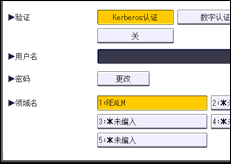
![]() 按[测试连接]。
按[测试连接]。
访问LDAP服务器检查是否已建立正确的连接。根据验证设置检查验证的工作情况。
![]() 按[退出]。
按[退出]。
如果测试连接失败,请检查您的设置,然后重试。
此功能不会检查搜索条件或搜索起始位置。
![]() 按[
按[![]() 向后]。
向后]。
![]() 对以下想用作搜索条件的项目按[更改]:“名称”、“电子邮件地址”、“传真号码”、“公司名称”和“部门名称”。
对以下想用作搜索条件的项目按[更改]:“名称”、“电子邮件地址”、“传真号码”、“公司名称”和“部门名称”。
可以输入属性作为典型的搜索关键词。使用输入的属性,该功能会搜索LDAP服务器的通讯簿。
![]() 输入要在搜索电子邮件地址时使用的属性,然后按[确定]。
输入要在搜索电子邮件地址时使用的属性,然后按[确定]。
每个属性必须都在64个字符以内。
属性值可能因服务器环境而异。在进行设置之前,请检查属性值是否符合您的服务器环境。
当从LDAP服务器通讯簿中搜索电子邮件地址时,可以将项目留空,但不能将属性留空。
![]() 按[
按[![]() 向后]。
向后]。
![]() 如果要创建可选搜索条件,请按“搜索选项”中“属性”下的[更改]。
如果要创建可选搜索条件,请按“搜索选项”中“属性”下的[更改]。
![]() 输入要在搜索电子邮件地址时使用的属性,然后按[确定]。
输入要在搜索电子邮件地址时使用的属性,然后按[确定]。
属性值可能因服务器环境而异。在进行设置之前,请检查属性是否符合您的服务器环境。
![]() 按“主要显示”下的[更改]。
按“主要显示”下的[更改]。
![]() 输入主要显示,然后按[确定]。
输入主要显示,然后按[确定]。
注册的“主要显示”将显示为用于搜索LDAP的关键词。
没有可选主要显示注册
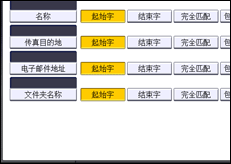
带有可选主要显示注册
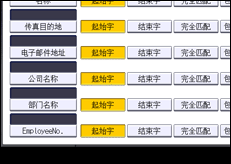
在此情形中,添加了“EmployeeNo.”键。
键不会显示在搜索屏幕中,除非注册了“属性”和“主要显示”。请确保已注册了这两项,以使用可选择的搜索。
![]() 按[确定]。
按[确定]。
![]() 按[退出]。
按[退出]。
![]() 按下[用户工具/计数器]键。
按下[用户工具/计数器]键。
